6 Решения за грешката “Aw, Snap!” в Google Chrome

Разберете как да се справите с грешката “Aw, Snap!” в Chrome, с списък на ефективни методи за решаване на проблема и достъп до сайтовете, които желаете.
По-големите работни пространства с много потребители могат да бъдат трудни за проследяване. Те не винаги са лесни за проверка, но искате да направите равносметка кой има достъп. Ако го направите, може да ви е полезно да експортирате списък с всички членове на работното пространство. Можете, например, лесно да го предадете на HR, за да проверите дали всички, които трябва да имат достъп, имат и че няма неупълномощени членове. Като алтернатива можете да го запазите като запис за това кой кога е бил във вашата система. Ето как да експортирате списък с членове за вашето работно пространство.
За да можете да експортирате списък с членове, трябва да прегледате настройките за управление на членове. За да стигнете до там, първо трябва да кликнете върху името на работното пространство в горния десен ъгъл. След това в падащото меню изберете „Настройки и администрация“, след това „Управление на членовете“, за да отворите страницата за управление на членове в нов раздел.
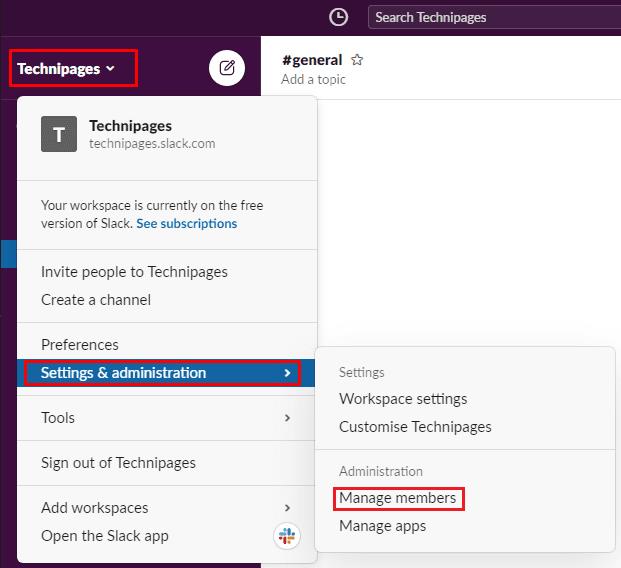
За да стигнете до настройките на работното пространство, щракнете върху името на работното пространство в страничната лента, след това изберете „Настройки и администрация“ и „Управление на членовете“.
След като сте на страницата за управление на членове, щракнете върху „Експортиране на списък с членове“ в горния десен ъгъл. Ще се появи изскачащ прозорец, който ви информира, че Slackbot ще ви изпрати съобщение. Това съобщение ще има прикачен файл за експортиране на списък с членове като файл, който можете да изтеглите.
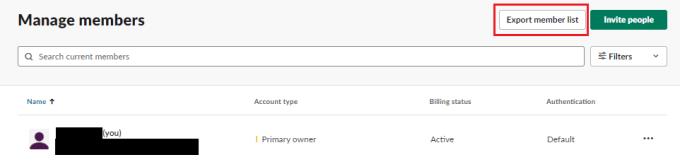
Кликнете върху „Експортиране на списък с членове“ в горния десен ъгъл на страницата с настройки за управление на членове.
Процесът на генериране на експортиране на списък с членове може да варира в зависимост от размера на вашето работно пространство. Ако имате голямо работно пространство, бъдете готови да изчакате известно време, за да получите файла от Slackbot. След като Slackbot ви изпрати съобщение с прикачения файл, можете да го изтеглите, като щракнете върху малката икона на облак. Като алтернатива можете да го споделите с някой друг. За да направите това, щракнете върху бутона за споделяне и изберете къде искате да споделите прикачения файл.
Забележка: Експортирането ще включва следните данни за всеки член на вашето работно пространство: потребителско име, имейл, състояние, фактуриране-активен, has-2fa, has-sso, потребителски идентификатор, пълно име, показвано име и клеймо за време на изтичане. Трябва да сте сигурни, че всеки, който има достъп до тези данни, може да получи доверие. Това е особено важно, тъй като имейл адресите и имената могат да се считат за „Лична идентификационна информация“ или PII в некорпоративна среда, за която може да има правни последици за разкриване.
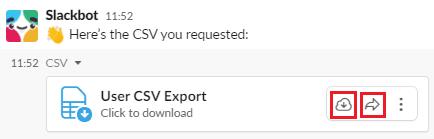
Щракнете върху иконата за изтегляне или споделете файла, когато Slackbot ви изпрати съобщение с връзката за изтегляне за експортиране на списък с членове.
Експортирането на пълен списък с членове на вашето работно пространство може да улесни правилното наблюдение или одит на хората във вашето работно пространство. Като следвате стъпките в това ръководство, можете да генерирате и изтегляте или споделяте експорт на списъка с членове на работното си пространство, когато пожелаете.
Разберете как да се справите с грешката “Aw, Snap!” в Chrome, с списък на ефективни методи за решаване на проблема и достъп до сайтовете, които желаете.
Spotify може да има различни обичайни грешки, като например музика или подкасти, които не се възпроизвеждат. Това ръководство показва как да ги поправите.
Изчистете историята на изтеглените приложения в Google Play, за да започнете отначало. Предлагаме стъпки, подходящи за начинаещи.
Имали ли сте проблем с приложението Google, което показва, че е офлайн, въпреки че имате интернет на смартфона? Прочетете това ръководство, за да намерите доказаните решения, които работят!
Ако се чудите какво е този шумен термин fog computing в облачните технологии, то вие сте на правилното място. Четете, за да разберете повече!
В постоянно променящия се свят на смартфоните, Samsung Galaxy Z Fold 5 е чудо на инженерството с уникалния си сгъваем дизайн. Но както и да изглежда футуристично, той все още разчита на основни функции, които всички използваме ежедневно, като включване и изключване на устройството.
Ако не сте сигурни какво означават импресии, обхват и взаимодействие във Facebook, продължете да четете, за да разберете. Вижте това лесно обяснение.
Уеб браузърът Google Chrome предоставя начин да промените шрифтовете, които използва. Научете как да зададете шрифта по ваше желание.
Вижте какви стъпки да следвате, за да изключите Google Assistant и да си осигурите малко спокойствие. Чувствайте се по-малко наблюдавани и деактивирайте Google Assistant.
Как да конфигурирате настройките на блокера на реклами за Brave на Android, следвайки тези стъпки, които могат да се извършат за по-малко от минута. Защитете се от натрапчиви реклами, използвайки тези настройки на блокера на реклами в браузъра Brave за Android.







